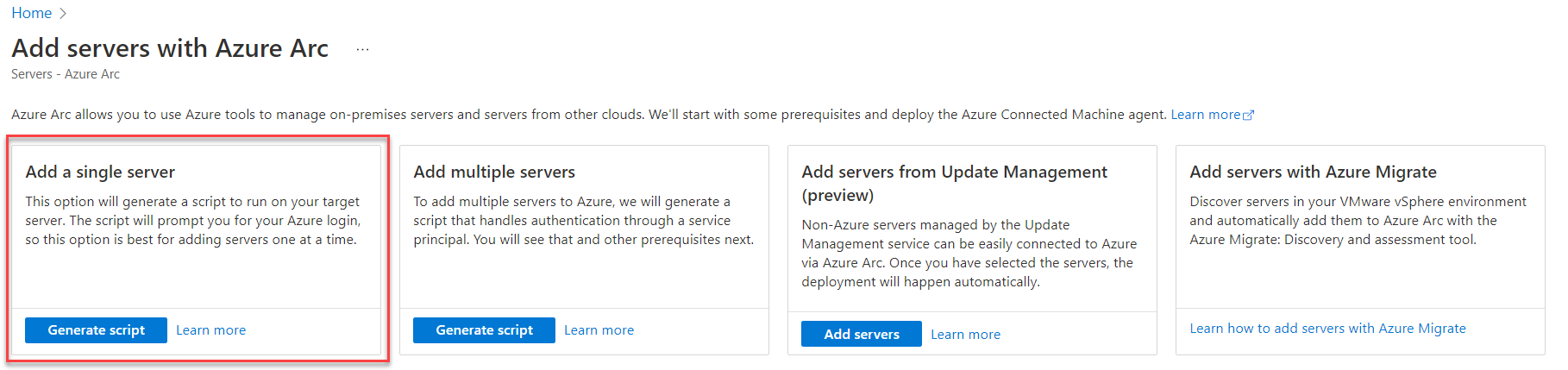开始使用启用了 Azure Arc 的服务器来管理和控制跨本地、边缘和多云环境托管的 Windows 和 Linux 计算机。
在本快速入门中,你将在 Azure 外托管的 Windows 或 Linux 计算机上部署和配置 Azure Connected Machine 代理,以便计算机通过启用了 Azure Arc 的服务器进行管理。
虽然可以根据需要重复本文中的步骤来加入其他计算机,但我们还提供了用于部署代理的其他选项,包括用于大规模加入计算机的几种方法。 有关详细信息,请参阅 Azure Connected Machine 代理部署选项。
提示
如果需要在示例/实践体验中尝试一些内容,请通过 Azure Arc 快速入门快速开始。
先决条件
- 具有活动订阅的 Azure 帐户。 创建试用版订阅。
- 可安装和配置 Connected Machine Agent 的管理员权限。
- Linux - 使用根帐户。
- Windows - 使用属于本地管理员组的帐户。
- 查看 Connected Machine 代理先决条件并验证以下要求:
已在订阅中注册以下资源提供程序:
- Microsoft.HybridCompute
- Microsoft.GuestConfiguration
- Microsoft.HybridConnectivity
目标计算机正在运行受支持的操作系统。
你的帐户具有所需的 Azure 内置角色。
计算机在受支持的区域中。
Linux 主机名或 Windows 计算机名称未使用保留字或商标。
如果计算机通过防火墙或代理服务器连接以通过 Internet 进行通信,请确保未阻止所列 URL。
生成安装脚本
使用 Azure 门户创建一个脚本,用于自动下载和安装代理,并与 Azure Arc 建立连接。在后续的步骤中,会将此脚本安装到要加入 Azure Arc 的混合计算机。
转到 Azure 门户页,使用 Azure Arc 添加服务器。选择“添加单个服务器”磁贴,然后选择“生成脚本”。
提示
在门户中,还可以通过搜索并选择“服务器 - Azure Arc”,然后选择“+添加”来访问此页面。
在“基本信息”页上,完成以下步骤:
选择要在 Azure 中托管的计算机所在的订阅和资源组。
对于“区域”,请选择将在其中存储服务器元数据的 Azure 区域。
对于“操作系统”,请选择要连接的服务器的操作系统。
对于 连接方法,请选择 Azure Connected Machine 代理应如何连接到 Internet:
- 公共终结点
- 专用终结点 - 选择现有的专用链接范围和终结点,或进行新建。
- 代理服务器 - 采用 格式输入计算机将使用的代理服务器 IP 地址或名称以及端口号
http://<proxyURL>:<proxyport>。
选择下一步。
在“标记”页上,查看建议的默认“物理位置标记”并输入值,或指定一个或多个“自定义标记”以支持你的标准 。 然后选择下一步。
在 “下载并运行脚本 ”部分中,完成以下步骤:
- 查看脚本。 如果要进行任何更改,请使用“上一步”按钮来返回,然后更新所做的选择。
- 选择“下载”以保存脚本文件。
使用脚本安装代理
现在,你已生成了脚本,下一步是在要加入 Azure Arc 的服务器上运行该脚本。该脚本将从下载中心下载 Connected Machine 代理,在服务器上安装代理,创建已启用 Azure Arc 的服务器资源,并将其与代理相关联。
根据服务器的操作系统完成以下步骤。
Windows 代理
登录到服务器。
打开权限提升的 64 位 PowerShell 命令提示符。
切换到脚本所复制到的文件夹或共享,然后在服务器上运行
./OnboardingScript.ps1脚本来执行复制的脚本。
Linux 代理
通过以下方式之一在目标计算机上安装 Linux 代理:
在可以直接与 Azure 通信的目标计算机上,运行以下命令:
bash ~/Install_linux_azcmagent.sh在通过代理服务器与 Azure 通信的目标计算机上,运行以下命令:
bash ~/Install_linux_azcmagent.sh --proxy "{proxy-url}:{proxy-port}"
验证是否与 Azure Arc 连接
安装代理并将其配置为连接到启用了 Azure Arc 的服务器后,请转到 Azure 门户,验证是否已成功连接服务器。
-
提示
在门户中,还可以通过搜索并选择“计算机 - Azure Arc”来访问此页面。
确认计算机具有已连接状态。
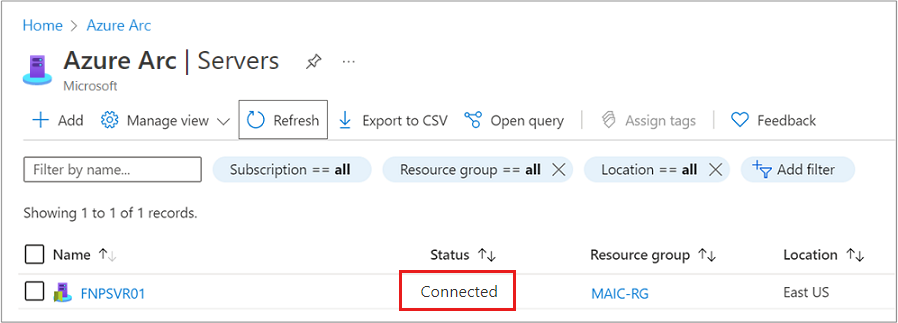
后续步骤
你已经启用了 Linux 或 Windows 混合计算机并成功连接到了该服务,现在可以启用 Azure Policy 以了解 Azure 中的合规性。